Linux merupakan salah satu sistem operasi yang banyak digunakan oleh pengelola jaringan komputer saat ini. Sebagai sistem operasi, aplikasi yang berjalan di atas platform Linux sudah banyak, mulai dari bahasa pemrograman, multimedia, pengolah kata, pengolah spreadsheet, pengolah grafik, pengolah basis data sampai program-program untuk komputer server. Semua program tersebut umumnya sudah tersedia pada CD distribusi Linux, hanya beberapa program saja yang mungkin harus didownload dari Internet.
Kali ini, distribusi Linux yang digunakan adalah Red Hat Enterprise Linux versi 5 (RHEL 5), yang dirilis pada tanggal 14 Maret 2007. Versi ini merupakan kelanjutan dari RHEL 4 yang dirilis pada bulan 14 Februari 2005. Informasi dan dokumentasi tentang RedHat tersedia pada situs www.redhat.com.
Spesifikasi hardware minimal untuk menginstal RHEL 5 adalah:
1.Prosesor Intel x86 (80486/80586/Pentium, disarankan dengan kecepatan di atas 166MHz), SUN SPARC, ALPHA, atau PowerPC.
2.RAM 64 MB. (untuk graphic mode, disarankan RAM 256MB)
3. Harddisk kosong 1 GB (untuk partisi boot, swap, dan root). Disarankan minimal 3 GB. Instalasi semua paket (full) membutuhkan kapasitas sekitar 10 GB.
4.Kartu VGA dengan memori 1 MB.
5.Monitor dengan resolusi 800x600 piksel.
Agar dapat diinstal sistem operasi Linux, harddisk harus diberi ruang kosong yang dialokasikan untuk Linux. Bila diinginkan dual booting dengan sistem operasi Windows, maka partisi untuk Windows dapat diletakkan di depan sedangkan partisi untuk Linux diletakkan di belakangnya.
Untuk instalasi Linux, minimal diperlukan tiga partisi, yaitu:
- Partisi /boot, minimal 100MB. Partisi ini berisi kernel sistem operasi
- Partisi swap, berukuran sekitar dua kali ukuran RAM. Partisi ini dibutuhkan untuk mendukung sistem virtual memory
- Partisi root (diberi simbol / ), berukuran minimal 500 MB hingga maksimal sama dengan sisa ukuran harddisk.
I. Proses instalasi:
1.Nyalakan komputer, lalu masuk ke setup BIOS (dengan menekan tombol Del atau F2, tergantung jenis BIOSnya).
2.Atur agar booting komputer dimulai dari membaca CDROM terlebih dahulu, kemudian simpan konfigurasi BIOS dan keluar (tekan F10).
3.Sesaat setelah komputer booting, masukkan CD pertama dari CD Instalasi RHEL 5. Beberapa saat kemudian, proses instalasi linux akan dimulai.
4.Pada tampilan “boot: “, tekan Enter untuk menginstal melalui tampilan grafis.

5. Lewati proses pengetesan CD instalasi linux, dengan memilih Skip menggunakan tombol panah, lalu klik ENTER.

6.Pada layar Welcome to Red Hat Enterprise Linux, klik Next.

7.Pada layar Language Selection, pilih bahasa yang Anda inginkan untuk instalasi (default: English), lalu klik Next

8.Pada layar Keyboard Configuration, pilih konfigurasi keyboard (dan mouse) yang Anda gunakan. Biasanya RedHat sudah mendeteksi keyboard dan mouse secara otomatis dan memberikan pilihan yang tepat, sehingga Anda tinggal menekan tombol Next.

9.Pada layar Disk Partitioning Setup , klik pilihan Manually Partition with Disk Druid, lalu klik Next.

a. Pada layar Disk Setup, klik New.
b. Pada jendela Add Partition , pada isian Mount Point klik /boot , Size (MB): 100, pastikan Fixed size, lalu klik OK.
c. Pada layar Disk Setup, klik New lagi.
d. Pada jendela Add Partition , pada isian File System Type klik swap, Size (MB): 1024, pastikan Fixed size, lalu klik OK.
e. Pada layar Disk Setup, klik New lagi.
f. Pada jendela Add Partition , pada isian Mount Point klik /, Size (MB): 5000, pastikan Fixed size, lalu klik OK.
g. Sebelum Anda klik Next, pada layar Disk Setup gambarkan konfigurasi harddisk komputer Anda sekarang.
Lalu klik Next.

10.Pada layar Boot Loader Configuration, klik Next.

11.Pada layar Network Configuration, biarkan konfigurasi jaringan secara otomatis, lalu klik Next.

12.Pada layar Time Zone Selection, klik lokasi Asia/Jakarta pada peta, lalu klik Next.

13. Pada layar Set Root Password, ketikkan password ojolali pada Root Password dan ulangi ketikkan password yang sama pada Confirm, lalu klik Next.
Catatan:
Agar tidak terjadi kasus lupa password, untuk praktek ini semua root password adalah ojolali. Sedangkan untuk user biasa dapat diberi password bebas. Panjang password minimal 6 karakter.
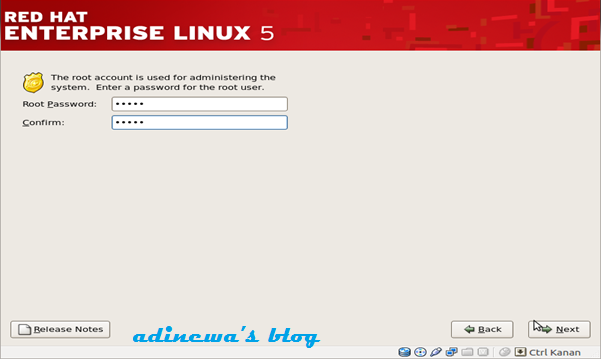
14.Pada layar Package Group Selection, telah dicek pilihan-pilihan default. Biarkan terpilih Customize Later, lalu klik Next.

15.Untuk memulai proses instalasi, pada jendela About to Install klik Next.

16.Klik Continue untuk melanjutkan.

17. Setelah proses instalasi CD 1 selesai, ganti dengan CD 2 dan klik OK pada jendela Change CDROM . Lakukan hal yang sama pada CD 3, 4 dan 5 (jika diminta oleh setup).


18.Jika proses instalasi seluruh CD telah selesai, keluarkan CD dari CDROM lalu reboot komputer.
II. Proses Stelah Selesai Instalasi
1.Setelah melakukan reboot komputer, Setup Agent akan membawa Anda untuk melakukan beberapa konfigurasi dasar. Untuk memulainya, klik Forward.

2. Pada layar License Agreement, klik Yes, I agree to the License Agreement, lalu klik Forward.

3. Pada layar Firewall, biarkan konfigurasi Firewall: Enabled dan Trusted Services: yang sudah dipilihkan oleh setup secara default. Klik Forward lalu Yes.

4.Pada layar SELinux, biarkan pilihan default (SELinux: Enforcing) lalu klik Forward.

5.Pada layar Kdump, biarkan tidak tercentang lalu klik Forward.

6.Pada layar Date and Time, lakukan perubahan setting bila diperlukan, lalu klik Forward.

7.Pada layar Setup Software Updates klik No...

8.Pada layar Create User isikan Username, Fullname dan Password (minimal 6 karakter) misalnya siswa1 lalu klik Forward.

9.Pada layar Sound Card, terdeteksi jenis sound card yang ada di komputer. Klik Forward.
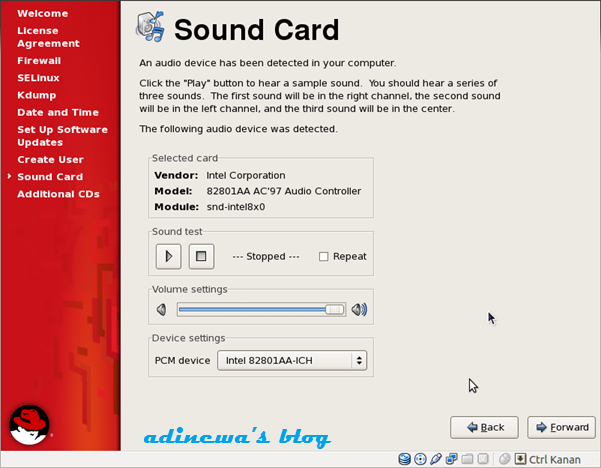
10.Pada layar Additional CDs, klik Finish.

11.Untuk masuk ke sistem operasi Red Hat, isikan Username: [user_anda_tadi] (misalnya siswa1) dan Password: [password_anda_tadi] (misalnya siswa1)


Selamat mencoba.
Baca konten-konten menarik Kompasiana langsung dari smartphone kamu. Follow channel WhatsApp Kompasiana sekarang di sini: https://whatsapp.com/channel/0029VaYjYaL4Spk7WflFYJ2H


































